Fonts size
- S
- M
- L
Dénomination des dossiers
Cette section décrit les éléments de réglage de la fenêtre [Dénomination des dossiers].
Vous pouvez afficher la fenêtre [Dénomination des dossiers] à l’aide des méthodes suivantes. Quelle que soit la procédure choisie, la méthode de réglage est identique.
- Dans l’onglet [Destination principale] de Nikon Transfer 2, cliquez sur [Modifier...] sous [Créer un sous-dossier pour chaque transfert].
- Choix d’une destination de transfert
- Dans la fenêtre de la fonction [Conversion de fichiers], cochez [Créer un sous-dossier pour chaque conversion] et cliquez sur [Paramètres...].
- Conversion et production de fichiers
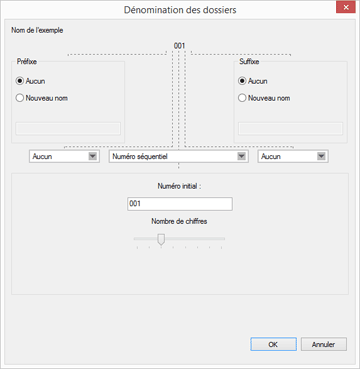
Caractères disponibles
- Vous pouvez entrer 110 caractères maximum.
- Les caractères suivants ne sont pas admis dans les noms de fichier.
- Windows : /, \, : (Deux-points), ?, <, >, ¦ (barre verticale discontinue), * (astérisque), " (guillemets doubles)
- Mac OS: /, : (deux-points). Le premier caractère ne peut pas être un . (point).
Affichage de la date et de l’heure
- Affichage de la date
- « aaaa » représente le nombre à quatre chiffres de l’année du calendrier, « mm » le mois et « jj » la date.
- Exemple : le 31 août 2007
- aaaammjj : 20070831
- mm_jj_aa : 08_31_07
- Affichage de l’heure
- « hhmmss » représente l’heure, les minutes et les secondes, et « hhmm » les heures et les minutes.
- Exemple : 23 heures 5 minutes et 40 secondes
- hhmmss : 230540
- hhmm : 2305
- hh_mm_ss : 23_05_40
- hh-mm : 23-05
Nom de l'exemple
Pour afficher le nom d’un exemple de dossier appliquant la règle spécifiée.
Le nom de l’exemple de dossier s’affiche avec les éléments suivants.
Préfixe
Sélectionnez un préfixe (chaîne de caractères placée à l’avant).
Aucun
Aucun [Préfixe] n’est utilisé.
Nouveau nom
Entrez un nouveau nom à utiliser.
Entrez un nouveau nom dans la zone de texte qui suit.
Délimiteur 1
Sélectionnez un délimiteur à utiliser entre le préfixe et le nom central.
Souligner
Pour insérer un trait de soulignement (_).
Tiret
Pour insérer un tiret (-).
Espace
Pour insérer un espace ( ).
Aucun
Aucun séparateur n’est inséré.
Nom central
Sélectionnez un nom central à placer entre le préfixe et le suffixe.
Numéro séquentiel
Pour insérer un numéro séquentiel.
Les éléments suivants peuvent être spécifiés.
- [Numéro initial :]
- Entrez le numéro initial de la séquence dans la zone de texte.
- Le numéro initial spécifié lors de la dernière session est mémorisé. Lors de la session suivante, le numéro qui suit celui défini précédemment s’affiche.
- [Nombre de chiffres]
- Faites glisser le curseur et spécifiez le nombre de chiffres du numéro initial. Vous pouvez spécifier une longueur de un à huit chiffres.
- Le curseur se déplace par rapport au [Numéro initial :].
Date du transfert
[Date du transfert] est disponible lorsque vous transférez des fichiers à l’aide de Nikon Transfer 2. Les options disponibles sont identiques à celles de [Date de prise de vue].
Date et heure du transfert
[Date et heure du transfert] est disponible lors du transfert de fichiers à l’aide de Nikon Transfer 2 tandis que [Date/Heure] est disponible lors de la conversion de fichiers dans la fenêtre ViewNX-i.
Les éléments suivants peuvent être spécifiés.
- [aaaammjj] (Format d’affichage de la date)
- Sélectionnez le format d’affichage de la date.
- [Souligner] [Tiret] [Espace] [Aucun]
- Sélectionnez un délimiteur à utiliser après la date.
- [hhmmss] (Format d’affichage de l’heure)
- Sélectionnez le format d’affichage de l’heure.
Date
Pour insérer la date de prise de vue et le numéro séquentiel.
Les éléments suivants peuvent être spécifiés.
- [aaaammjj] (Format d’affichage de la date)
- Sélectionnez le format d’affichage de la date.
- [Souligner] [Tiret] [Espace] [Aucun]
- Sélectionnez un séparateur à utiliser après la date.
- [Numéro d'incrémentation :]
- Entrez dans la zone de texte le numéro initial de la séquence qui sera ajouté à la fin du nom de dossier.
- Le [Numéro d'incrémentation :] spécifié lors de la dernière session est mémorisé. Lors de la session suivante, le numéro qui suit celui défini précédemment s’affiche.
- [Nombre de chiffres]
- Faites glisser le curseur pour spécifier le nombre de chiffres du numéro d’incrémentation. Vous pouvez spécifier une longueur de un à huit chiffres.
- Le curseur se déplace par rapport au [Numéro initial :].
- [Ne pas ajouter le numéro d'incrémentation]
- Si cette case à cocher est activée, aucun [Numéro d'incrémentation :] ne sera ajouté au nouveau nom de dossier. Si un sous-dossier du même nom existe déjà, un numéro (_01, _02, etc.) est automatiquement ajouté à la fin du nom de sous-dossier nouvellement créé.
Création d’un sous-dossier durant la conversion d’un fichier
Si [Date] ou [Date/Heure] est sélectionné comme nom central d’un dossier, celui-ci se voit attribuer la date/heure de prise de vue de la première des images sélectionnées qu’il renferme. Les images sélectionnées qui ne possèdent pas de date de prise de vue se voient attribuer la date/heure de création de la première d’entre elles.
Délimiteur 2
Sélectionnez un délimiteur à utiliser entre le nom central et le suffixe.
Souligner
Pour insérer un trait de soulignement (_).
Tiret
Pour insérer un tiret (-).
Espace
Pour insérer un espace ( ).
Aucun
Aucun séparateur n’est inséré.
Suffixe
Sélectionnez un suffixe (chaîne de caractères placée à la fin).
Aucun
Aucun [Suffixe] n’est utilisé.
Nouveau nom
Entrez un nouveau nom à utiliser.
Entrez un nouveau nom dans la zone de texte qui suit.
